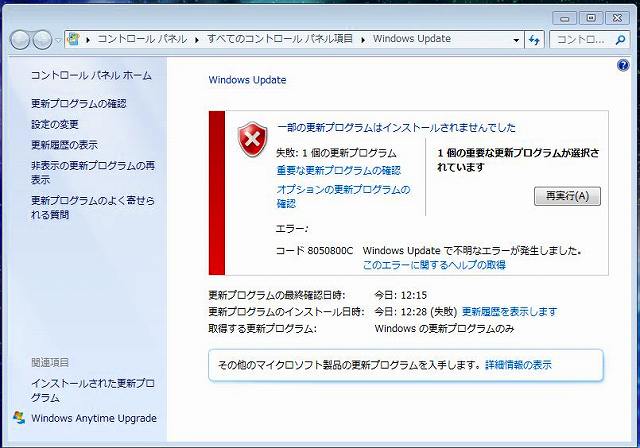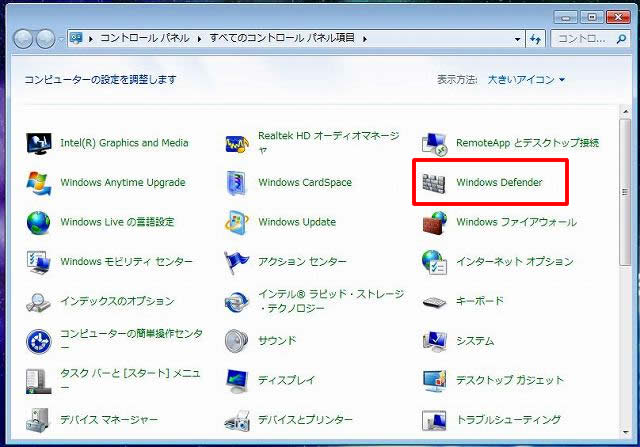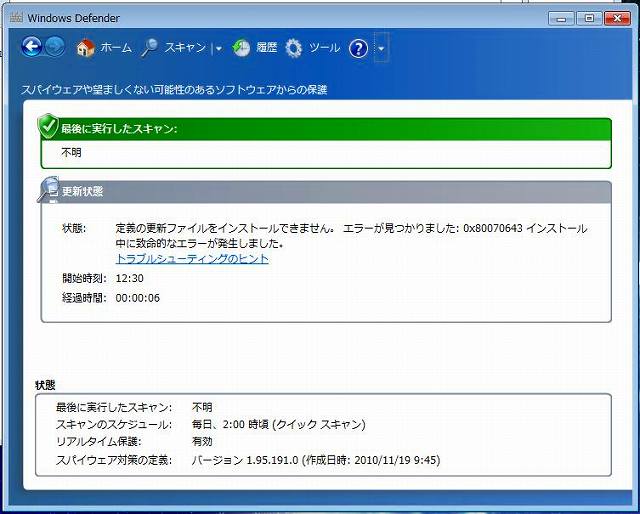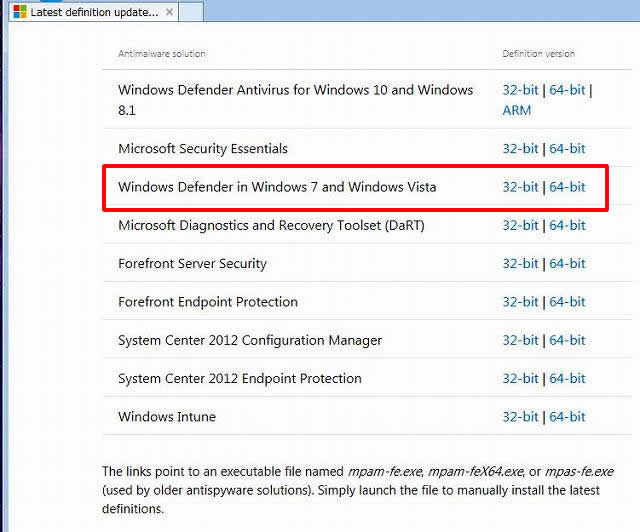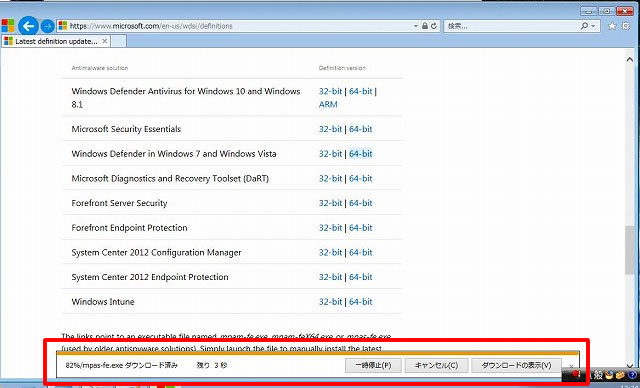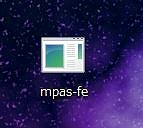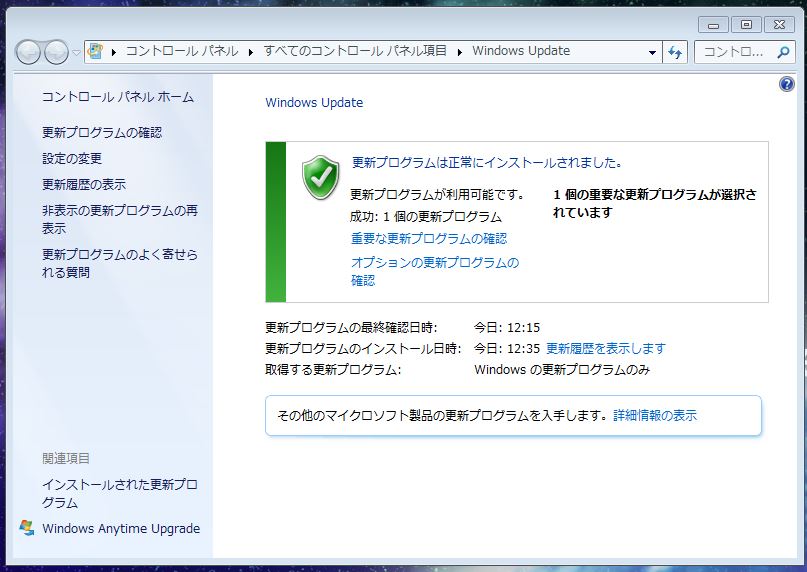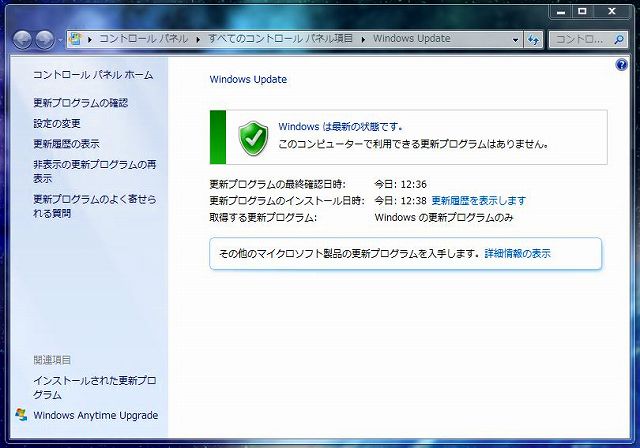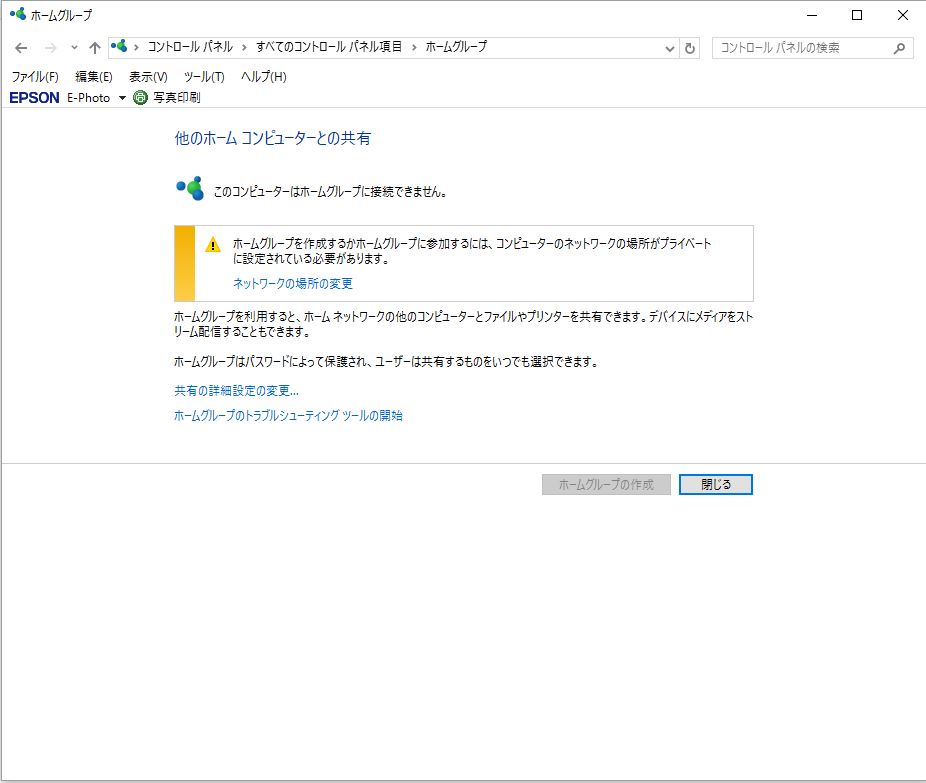目次
Windowsアップデートの失敗
Windows7のアップデートで「KB915597」が何度も失敗して更新できない場合の対処法をご紹介いたします。
Windows7をリカバリーした2台のパソコンが両方ともWindowsUpdateでエラーが発生しました。
エラーの内容
Windows Update
一部の更新プログラムはインストールされませんでした。
失敗:1個の更新プログラム
エラーコード:8050800C Windows Updateで不明なエラーが発生しました。
Windows7をリカバリーしてアップデートする際によく出てくるエラーです。
更新プログラムは、「KB915597」でWindows Defenderの更新プログラムの一部です。
そのまま、非表示にしてエラーが出ている更新プログラムを非表示にして更新しないようにしても、何度も「KB915597」更新する様に出てきます。また関連の更新プログラムもアップデート出来ず先に進まないケースもあります。
Windows Updateのトラブルシューティングを行っても、エラーは直らない事が多く、マイクロソフトのサイトよりエラーの対応方法を確認して修復し、無事アップデートが出来ました。
アップデートエラーの対応方法
Microsoftのサイトは以下です。
Windows Defender の定義ファイルの更新に関する問題のトラブルシューティング方法
解決方法
方法 1: Windows Defender で更新プログラムを確認する
Windows Defender で更新プログラムを確認するには、次の手順を実行します。1.Windows Defender がまだ開いていない場合は起動します。 これを行うには、[スタート] ボタンをクリックし、[プログラム] をポイントして、[Windows Defender] をクリックします。
2.新しい定義を確認します。 これを行うには、[更新プログラムを今すぐ確認する] をクリックします。方法 2: 更新された定義ファイルを手動でインストールして Windows Update ファイルを確認する
コントロールパネル→「Windows Defender」をクリック
右上部の「?」マークの横の下三角をクリックして「更新プログラムの確認」をクリックします。
Windows Defender の更新プログラムが正常にアップデート出来たら、一旦パソコンを再起動して、再びWindows アップデートを実行します。
2台のパソコンの内、1台のパソコンは、問題なくWindowsアップデートが完了しました。
Windows Defender の更新を実行してもエラーが発生する場合
もう1台のパソコンは、以下のエラーが出てきて更新が出来ませんでした。
「定義の更新ファイルをインストールできません。エラーが見つかりました0x80070643インストール中に致命的なエラーが発生しました。」
今度は、手動で更新する事にしました。
手動で更新を実行する
Microsoftのサイトの方法2: 更新された定義ファイルを手動でインストールして Windows Update ファイルを確認するを実行します。
手順 2: 更新された定義ファイルを手動でインストールする
更新された定義ファイルを手動でインストールするには、次の手順を実行します。1.以下のいずれかのマイクロソフト Web サイトのセキュリティ関連ポータルにアクセスします。•英語版の Windows を使用している場合は、次のマイクロソフト Web サイトのセキュリティ関連ポータルにアクセスします。
http://www.microsoft.com/security/portal/ADL.aspx•英語版以外の Windows のセキュリティ関連ポータルの関連情報を参照するには、以下のサポート技術情報番号をクリックしてください。
923159 Windows Defender の定義ファイルの最新版を手動でダウンロードする方法2.Web サイトに記載されている手順に従って、適切な定義ファイルをダウンロードおよびインストールします。
3.定義ファイルの更新版を手動でインストールできない場合や、Windows Defender で定義ファイルの更新版に関するエラー メッセージが引き続き表示される場合は、この資料の範囲外の問題が発生しています。 その場合は、周囲のだれかに相談するか、サポートに連絡することをお勧めします。お近くのマイクロソフト支社の問い合わせ方法の詳細については、次のマイクロソフト Web サイトを参照してください。
http://support.microsoft.com/ja-jp/contactus/
マイクロソフトのサイトからWindows Defenderの更新プログラムをダウンロードして手動でインストールを行います。
http://www.microsoft.com/security/portal/ADL.aspx
英語でよくわかりませんが、使っているOSに合わせたファイルをダウンロードします。
今回は「Windows7 64Bit」です。
ダウンロードして実行します。
ファイル名は「mpas-fe.exe」です。
実行しても画面に何も変化がありませんが、実際は更新が完了しております。
念のため、パソコンを再起動してWindows Updateを実行します。
※再起動しなくても出来る場合があります。
無事にWindows Updateが完了し、引き続きWindows7を最新の状態までアップデート出来るようになりました。
それにしてもWindows Updateはエラーが多いですね、、、
パソコンの設定・修理は滋賀県大津市のパソコン救助隊までご相談ください